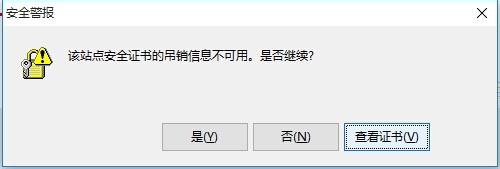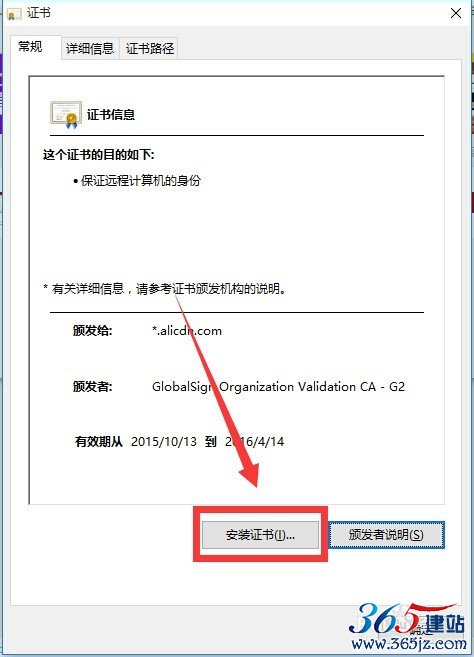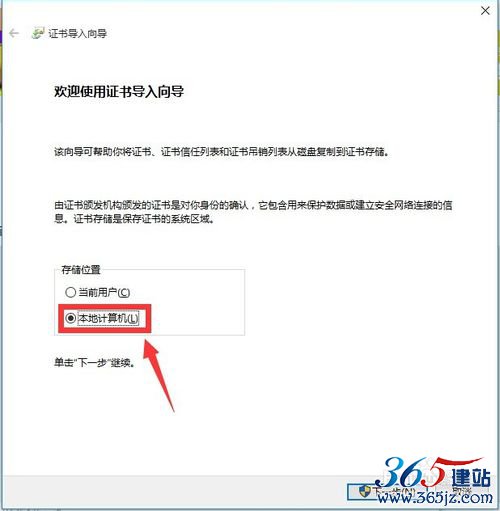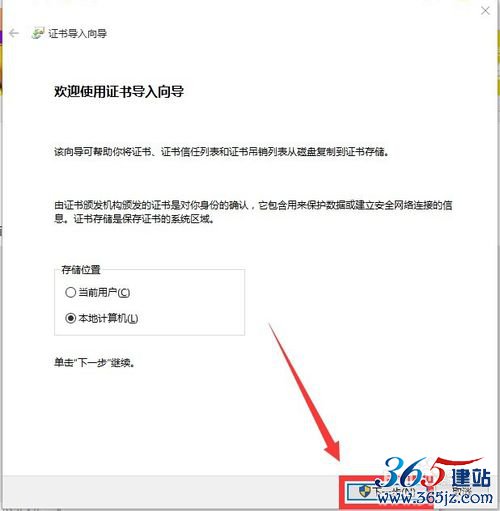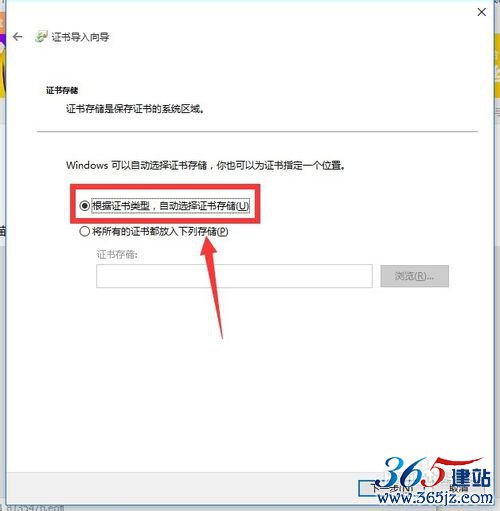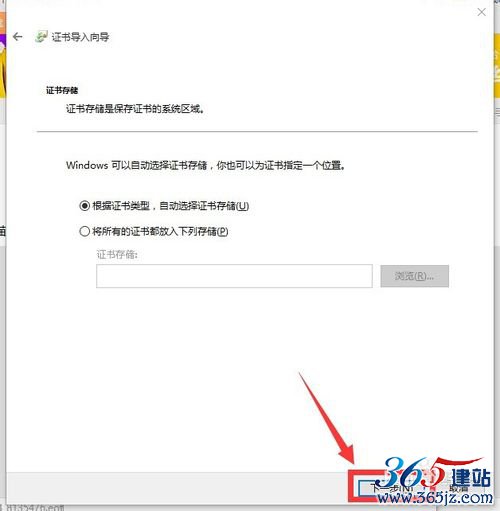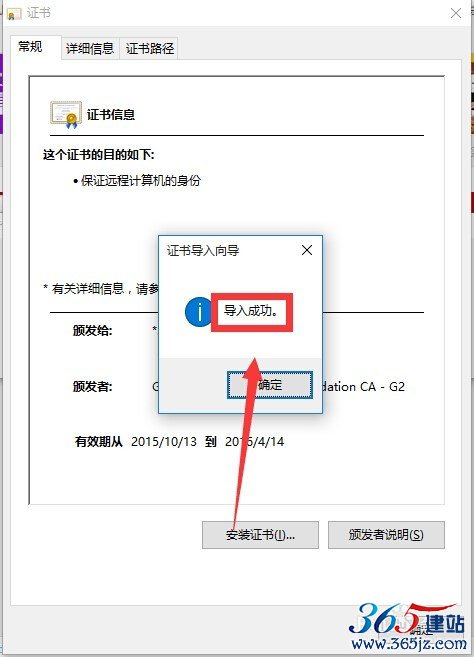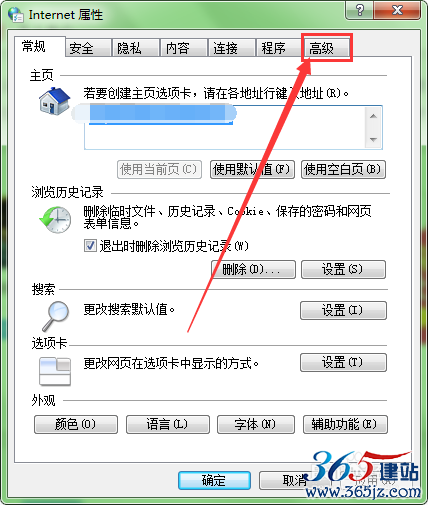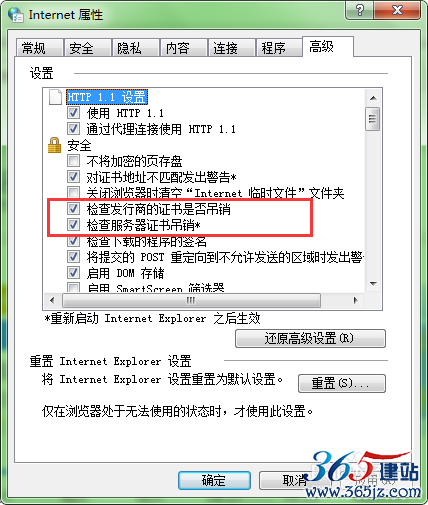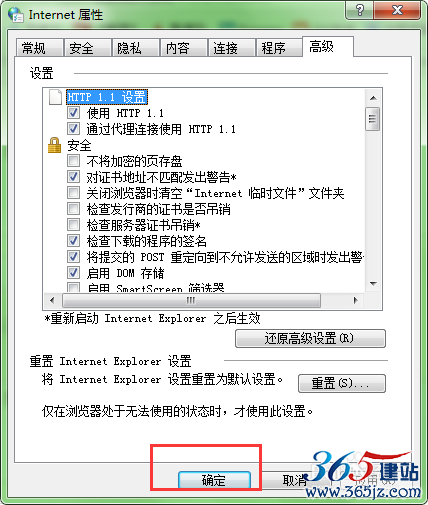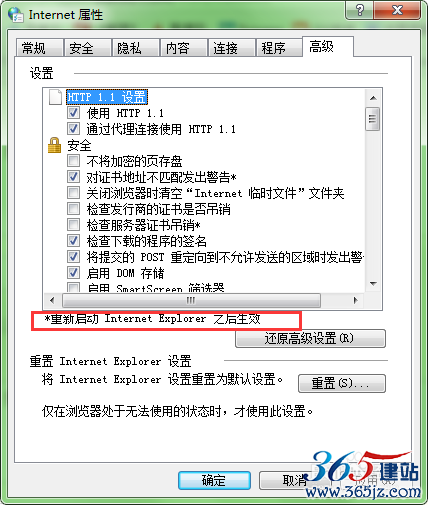使用https提示此站点安全证书的吊销信息不可用的解决方法
一般出现这样的安全警报,用户不必过多的担心所处的网络环境对帐号密码造成威胁。这种情况只不过是一种突发性的系统认证错误,一般不会涉及到正真的所谓安全问题。那么出现类似情况的原因何在?细心的网友应该会发现网址上的链接方式是从http://链接方式变成了https://链接了。
首先我们先来了解什么是SSL和https。SSL的英文全称是“Secure Sockets Layer”,中文名为“安全套接层协议层”。它是被设计用来保护传输中的资料,它的任务是把在网页以及服务器之间的数据传输加密起来。这个加密(encryption)的措施能够防止资料窃取者直接看到传输中的资料,像是密码或者信用卡号码等等。
https是以安全为目标的http通道,简单讲是http的安全版。在http下加入SSL层,将传输的数据采用SSL加密方式起来。
当我们在使用https(SSL)访问WEB站点时,浏览器会从服务器上下载其证书,并根据证书的“CRL分发点”指定的站点下载CRL(证书吊销列表),检查当前的证书是否在列表内。CRL包含有“下一次的更新”的日期,在该日期到来之前,Windows会直接使用已被缓存起来的CRL,否则会从再次下载CRL。假设CRL不能被正常下载时,我们访问HTTPS站点时,就会提示不能检查服务器证书的吊销信息。
如何解决该问题?提供两种方法:
1、当弹出“该站点安全证书的吊销信息不可用。是否继续?”的对话框时,点击“查看证书”,切换到“详细信息”TAB页,找到其“CRL分发点”的URL,复制下来,用迅雷等下载工具或找一台可以正常访问该URL的机器将该文件下载后并复制过来。点击鼠标右键,选择“安装”,按照向导完成安装。此时再重浏览该站点就不会再收到“不能检查服务器证书的吊销信息”了。当然,当超过了“下一次的更新”日期,运气不佳的你可能又需要重做一次。
进入【查看证书】界面之后,在【查看证书】界面找到【安装证书】,然后进入【安装证书向导】,选择【本地计算机】——【下一步】,在然后【根据证书类型,自动选择证书储存】——【下一步】,直至弹出【证书导入向导】提示【证书导入成功】,如图
2、打开Internet Explorer浏览器——工具——Internet选项——高级,依次做如下操作:
Internet属性中选择高级设置。
拖动到安全区,把“检查发行商的证书是否吊销和“检查服务器证书吊销”前面的√去掉。
不要马大哈,记得点击确定按钮。
最后重启浏览器。如果你足够细心,你会发现上面图中有叫你重启浏览器(重启Internet explorer后生效)。
按照以上解决办法,应该可以解决弹出安全证书的吊销信息不可用问题!
如对本文有疑问,请提交到交流论坛,广大热心网友会为你解答!! 点击进入论坛